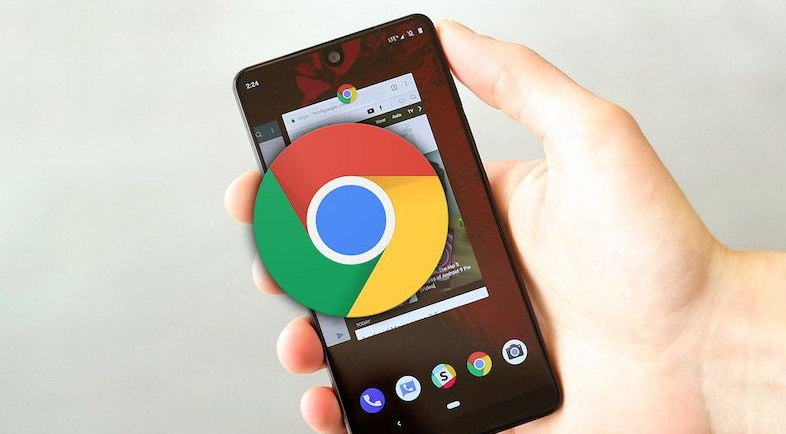内容介绍

以下是关于谷歌浏览器视频播放流畅度提升教程的内容:
一、硬件加速设置
1. 开启硬件加速:打开谷歌浏览器,点击浏览器右上角的三个点图标,选择“设置”选项。在设置页面的左侧菜单中,找到“高级”选项并点击展开。在“系统”部分,确保“使用硬件加速模式(如果可用)”选项已开启。硬件加速能够利用计算机的GPU(图形处理单元)来分担浏览器的视频渲染工作,从而提高视频播放的流畅度。
2. 检查显卡驱动:确保电脑的显卡驱动是最新版本。过时的显卡驱动可能导致硬件加速功能无法正常工作或影响其性能。可前往显卡厂商的官方网站,根据显卡型号下载并安装最新的驱动程序。安装完成后,重启电脑,使驱动程序生效。
二、浏览器优化设置
1. 清除缓存和历史记录:定期清理谷歌浏览器的缓存和历史记录,以释放磁盘空间并提高浏览器的运行效率。点击浏览器右上角的三个点图标,选择“更多工具”,然后点击“清除浏览数据”。在弹出的窗口中,选择要清除的数据类型,包括缓存的图片和文件、浏览历史记录等,然后点击“清除数据”按钮。
2. 禁用不必要的扩展程序:部分扩展程序可能会在后台占用系统资源,导致视频播放不流畅。点击浏览器右上角的三个点图标,选择“更多工具”,然后点击“扩展程序”。在扩展程序管理页面中,禁用那些不常用或不必要的扩展程序。若不确定某个扩展程序是否影响视频播放,可逐个禁用进行测试,以找出可能影响性能的扩展程序。
3. 调整标签页数量:同时打开过多的标签页会占用大量的系统内存,从而影响视频播放的流畅度。尽量关闭不需要的标签页,只保留与视频播放相关的标签页。这样可以减少浏览器对系统资源的占用,提高视频播放的性能。
三、网络优化措施
1. 选择合适的网络环境:确保使用稳定的网络连接,如光纤宽带、Wi-Fi等。避免在网络信号弱或不稳定的情况下观看视频,例如在网络拥堵的公共区域或信号干扰严重的环境下。如果可能,尽量使用有线网络连接,以获得更稳定、更快的网络速度。
2. 暂停其他设备的网络使用:在观看视频时,暂停其他设备(如手机、平板电脑等)的网络使用,以避免网络带宽被其他设备占用。特别是在网络带宽有限的情况下,关闭其他设备的网络连接或限制其网络使用,可以集中带宽供谷歌浏览器播放视频,从而提高视频的流畅度。
3. 调整视频画质:根据网络状况和设备性能,合理调整视频的画质。在网络速度较慢或设备性能较低时,降低视频画质可以减少数据传输量和解码压力,从而提高视频播放的流畅度。大多数视频播放平台都提供了画质选择功能,可在播放界面中找到相应的设置选项进行调整。
四、更新浏览器和操作系统
1. 更新谷歌浏览器:保持谷歌浏览器为最新版本,以获得更好的性能优化和兼容性改进。谷歌浏览器会自动检测并在后台下载更新,用户只需按照提示进行安装即可。更新后,浏览器可能会修复一些导致视频播放问题的错误,并提供更高效的视频播放功能。
2. 更新操作系统:确保电脑的操作系统也是最新版本。操作系统的更新可能包含对硬件驱动、系统内核等方面的优化,这些优化有助于提高浏览器和视频播放的性能。定期检查操作系统的更新,并按照提示进行安装,以确保系统始终处于最佳状态。